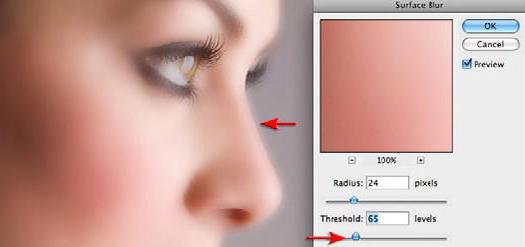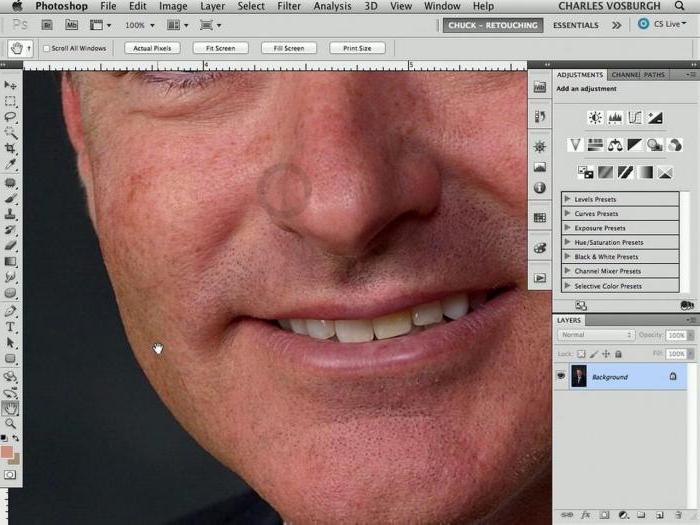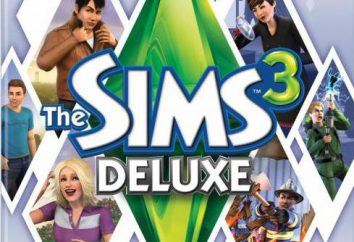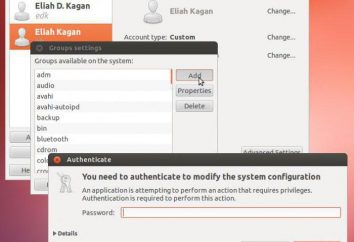Modification des visages dans « Photoshop ». éditeur de visage
Malheureusement, tout le monde ne peut se vanter de fonctionnalités impeccables et de la peau. De plus, l'âge laisse sa marque sur l'extérieur de chacun d'entre nous. Cependant, cela ne signifie pas que nous devrions abandonner le désir d'avoir la photo parfaite. Pour obtenir le résultat souhaité, vous pouvez utiliser la retouche. Pour ce faire, il faut d'abord apprendre à aligner le visage dans « Photoshop ».
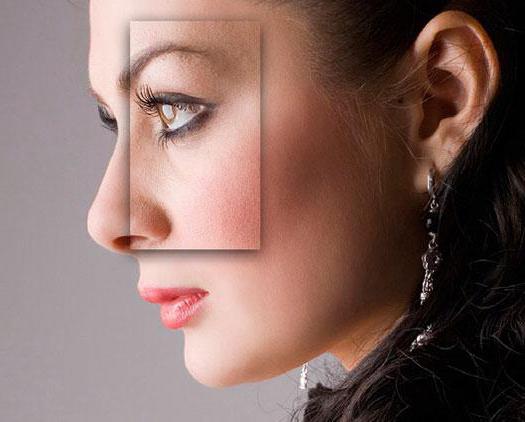
Retour les jeunes à l'aide d'Adobe Photoshop. étape 1
Supposons que vous ayez une photo numérique avec une image d'une femme ou d'un homme d'âge mûr. L'objectif – de faire le changement le visage en supprimant les rides et les signes de dépérissement de sa peau. Pour y parvenir, il est d'abord nécessaire de créer une fondation, décaper la photo originale.
Utilisez l'Éditeur du visage « Photoshop » et l'algorithme suivant:
- l'image numérique originale est reproduite en la faisant glisser sur l'icône d'une nouvelle couche sur le panneau respectif et l'affecter un nom, par exemple, SB;
- choisir l'outil de la section « Filtre » – « Blur » et « dégradation sur la surface » (en version anglaise Surfaceblur.);
- réguler la quantité de flou en déplaçant les curseurs, présentent les valeurs de consigne pour les paramètres « rayon » et « seuil ».
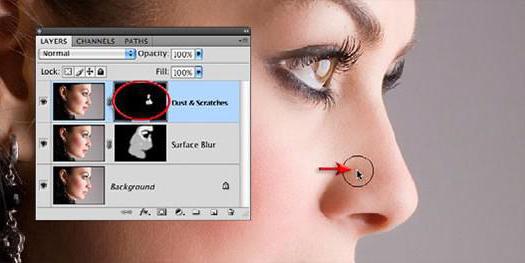
étape 2
couche SB pour cacher un masque (layermask). Pour ce faire, maintenez la touche Option / Alt. En même temps, ne cliquez sur la « couche de masque » au bas du panneau correspondant. suivant:
- peinture blanche sur la couche de masque pour couvrir les zones de la peau, ce qui nécessite lisse, en évitant soigneusement les yeux, les lèvres et ainsi de suite d..
- pour voir si des lacunes, désactivez la visibilité de la couche d'arrière-plan gauche en cliquant sur l'icône de l'oeil au bas du panneau correspondant.
Étape 3: Correction
Souvent, après les actions ci-dessus, et le ton de la couleur peut paraître teinté. Pour remédier à cette situation, créer une nouvelle couche. A cet effet, la clé de serrage Option / Alt enfoncée et cliquez sur l'icône appropriée (newlayer).
Remarque: Dans certaines versions d'Adobe Photoshop, pour effectuer des modifications une personne devrait choisir systématiquement la « couche » dans le menu – « Nouveau » – « couche ».
Dans la fenêtre Nouvelle Layew mettre une coche dans le champ Nom. Cela signifie que vous souhaitez utiliser la couche précédente pour créer un masque d'écrêtage.
suivant:
- en utilisant l'instrument « pipette » avec un échantillon est prélevé couleur de la peau floue;
- libération de l'outil avec l'effet d'un grand, brosse douce et de la peinture sur le visage dans une opacité très faible, pour lisser la couleur et le ton.
En doivent donner une peau naturelle plus, pour corriger les changements du visage. Pour cette couche floue isolé en faisant un clic sur l'ongle du pouce, et se déplace à l'opacité du curseur gauche.
Étape 4. Retirez les rides
Pour sauver la face, il mikroborozdok de la peau, vous devez créer 2 couches: « Blackout» (Burn), et « » blanchissement (Dodge). Comme précédemment, utilisez l'option / Alt-cliquez sur une combinaison des deux – créer une nouvelle couche qui est automatiquement affichée au bas de la palette des calques. Dans certaines versions de l'application de changer une personne est nécessaire pour faire une séquence Photoshop « Layer – Nouveau – couche. »
Mode Ensuite, mettre « lumière douce» (SoftLight) et remplit sa couleur neutre (couleur neutre). En conséquence, une nouvelle couche de 50% est de couleur grise.
Ensuite, vous voulez enregistrer un masque et en utilisant l'outil « Dodge » (Dodge), alléger les rides.
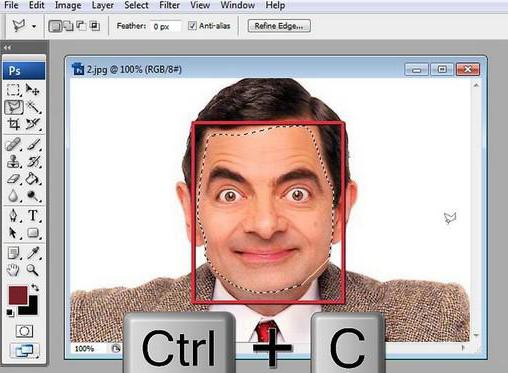
Étape 5: Créer une texture naturelle de la peau
Des travaux supplémentaires sont nécessaires pour obtenir un nouveau recouvrement de la couche grise. Tout d'abord, faire un clic sur l'icône correspondante. puis:
- définir une case marquée « Utiliser couche précédente pour créer un masque d'écrêtage »;
- choisissez "Overlay" dans le menu de mode;
- utiliser la couleur de remplissage neutre (50% de gris).
Étape 6. Ajout du bruit
Ce terme, en ce qui concerne les images numériques est un défaut qui se pose en raison des imperfections de l'appareil photo. Cependant, en cas de superposition de bruit permet de donner naturalité portrait retouch. Pour mener à bien, vous devez:
- couche select "texture" au mode "de recouvrement";
- aller à filtrer le « bruit »;
- effectuer « Filtre – Bruit – Ajouter le bruit »;
- notant le champ « uniforme » et « Monochrome », ajouter tant de bruit, de sorte que l'image ressemblait à un cadre en trois dimensions du film.
En général, le résultat de ces actions deviennent trop claires, il est donc logique de réduire la netteté de tout changement.
La valeur idéale de ce filtre dépend de la taille et de la résolution du fichier. En fait, il n'y a pas de règles strictes applicables à toutes les images. Fiez-vous à leur propre discrétion, et parfois faire un test d'impression pour apprécier ces effets subtils tels que le bruit.
Étape 7. embosser
Afin d'obtenir des résultats qui sont proches de l'idéal, il est possible de simuler la vraie peau. Pour ce faire, allez au filtre « Emboss » dans le « Style ». 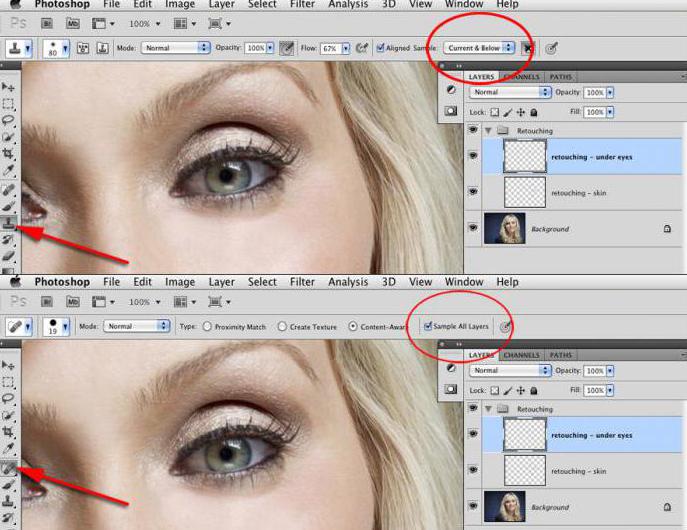
Si tourné contre nature, vous pouvez:
- sélectionnez « Modifier »;
- utiliser l'outil « Desserrer estampillage. »
Étape 8. retouche de fin
Pour finaliser la personne du changement par la retouche devrait être légèrement réduire l'opacité de la couche floue, d'environ 70%. En règle générale, si toutes les étapes ci-dessus ont été effectuées correctement, un très bon résultat.
Modification de la forme du visage dans le « Photoshop »
Beaucoup de femmes sont complexes en raison de la double menton. Ou de tout autre manque de formes de visage dans les images peut être modifié en utilisant Photoshop.
Cela se fait très simplement. nécessaire:
- ouvrir la photo de la personne, qui va corriger;
- sélectionner la fonction « timbre », la possibilité de copier et déplacer un objet lorsque cela est nécessaire;
- le panneau Paramètres pour trouver et activer la brosse avec une rigidité minimum;
- copier quelques photos à côté de la personne;
- insérer avec l'outil « tampon » sur la même latitude, reculant de quelques millimètres vers le centre de la face.
La dernière action en appuyant sur le bouton gauche de la souris tout en maintenant la touche Alt.
Le procédé décrit ci-dessus peut être ajusté d'un seul point sur la forme du visage, et l'ensemble du circuit est correct, « traiter » tout le côté de la face, en maintenant le bouton gauche de la souris coincé. Donc, faire de l'autre côté.
Si vous voulez seulement régler le menton, alors vous devez copier la zone en dessous, se déplacer légèrement la souris vers le haut et insérez fragment en place.
Comment enlever l'éclat du visage dans « Photoshop ». une méthode
Dans la vraie vie, des traces de graisse sur la peau est enlevée à l'aide de lingettes humides et la poussière. Mais ce qui arrive quand l'éclat gâte l'image? Il se trouve que « Photoshop » permet de supprimer un tel défaut de deux façons. La première utilise le mode de fusion. Pour ce faire:
- ouvrir une photo pour l'édition;
- divulguer la liste des paramètres de recouvrement;
- choisi « Blackout », libérant la couche précédemment (coupé avec une icône de verrouillage);
- activer l'outil « Pipette »;
- ne cliquez sur la zone de la peau où il est grasse;
- choisissez l'outil « Pinceau »;
- mettre l'option "Opacité" 30%, "Push" -50%, et la rigidité – 0;
- brosse peinture sur ces zones grasses du visage, en changeant la taille de la brosse, où il est nécessaire.
procédé deux
Aujourd'hui, il existe de nombreux programmes pour changer le visage. Cependant, le « Photoshop » peut les remplacer tous, car il fournit à l'utilisateur un grand nombre d'outils utiles. Par exemple, pour enlever l'éclat huileux en utilisant le « patch ». Pour ce faire:
- choisissez l'outil « patch »;
- récupéré à l'aide d'un complot brillant;
- faire glisser la zone sélectionnée en appuyant sur le bouton gauche de la souris sur l'ordinateur peau non brillant;
- donc le reste de la zone qui doit être corrigée.
Correction du teint
Si vous avez besoin d'un programme pour changer le visage, il est difficile de trouver quelque chose de mieux, « Photoshop ». En particulier, il vous aidera à corriger la couleur de la peau. Procédez comme suit:
- Ouvrez l'image dans « Photoshop »;
- photographie de la copie (Ctrl + J):
- créer une nouvelle couche de réglage;
- correction de couleur sélective est effectuée en cliquant sur l'icône sous la forme d'un cercle poluzakrashennogo;
- dans la fenêtre « Correction sélective des couleurs », choisissez le rouge et diminuer le taux de bleu;
- ajouter la teinte pourpre de sorte que la peau du visage est devenu légèrement rougeâtre;
- ajouter du noir à la luminosité;
- est ajusté de la même manière, les valeurs de couleur dans l'onglet avec une couleur jaune.
Après avoir appliqué l'éditeur d'entité « Photoshop » selon l'algorithme décrit ci-dessus, il tourne un visage de couleur saine. Cependant, les cheveux et l'arrière-plan prend une teinte rougeâtre.
Retournez-les à la couleur d'origine, vous pouvez utiliser une brosse noire. Il est nécessaire de tirer les domaines dans lesquels vous souhaitez supprimer la couleur rouge, à savoir, les cheveux et le fond. Dans ce cas, vous devez rester sur le masque de calque. suivant:
- créer une nouvelle couche de réglage, vous pouvez attribuer un nom aux « niveaux »;
- pour enlever l'éclat du visage, déplacez le curseur à droite sur la barre d'outils en bas à gauche.
Il a laissé farder les yeux correction des couleurs en appliquant un changement de visage « Photoshop ».
A cet effet, créer une nouvelle couche « Balance des couleurs » et ajouté bleu.
- couche de masque inversé en utilisant une combinaison de Ctrl + I;
- brosser iris blanc est tracé d'abord l'un, puis l'autre oeil;
- créer une nouvelle couche de réglage et d'obscurcir l'image;
- inverser le masque et le fond sont dessinés avec une brosse;
- chargée texture d'image en effectuant une séquence de commande « Fichier » – « Put »;
- texture est choisi parmi les dossiers correspondants et l'étirer à l'ensemble du cadre d'image au moyen de transformation;
- double-clic à l'intérieur du cadre;
- ajouter au masque de calque et inverser en couleur noire;
- prendre un pinceau et un fond blanc sont tirées;
- faire des photos de toutes les couches, en utilisant la combinaison de touches Ctrl + Maj + Alt + E;
- appliquer des filtres « Tummy.
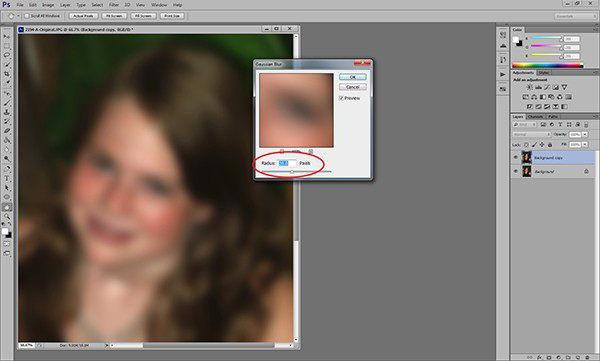
Maintenant que vous savez comment changer le teint dans « Photoshop » ou sa forme, de sorte que les photos de vous et vos proches serez toujours admirée.